08三国演义 之 江湖风云 【戏说微软 Microsfot并购雅虎 Yahoo!】
常言道:合久必分,分就必合。这是我最喜欢用来形容当今风云变幻的IT业界的一句名段子。
话说已到公元二零零八的春天了,这日虽寒风依然萧萧,扑来的冷风照样刺骨,好在这几天江湖(The World)从几日前盛闻一位叫“经济萧条”的怪熊客攻击数十门派的风声鹤唳中稍稍缓了过来。不料,多事的江湖又传风波。二月的第一日清晨,市井里突然传 出软件业中的老大号称“不微不软”的Microsoft派要吞并曾是因特网门户网站先驱者而现被称为“不雅之虎”的Yahoo!庄。事由微软今早发布的一 个声明:声称他们的掌门人老鲍 Steven A. Ballmer 已向雅虎庄之少庄主 Jerry Yang下了一公开英雄帖。提出Microsfot准备以每只$31两银子的价格收购所有Yahoo!市场里囤积(Stock)的羊 (“帖子”原文在Microsoft Proposes Acquisition of Yahoo! for $31 per Share)
下面是Microsoft派(下简称M派)帖子的部分文摘:
Transaction valued at approximately $44.6 billion in cash and stock; provides 62 percent premium to current trading price for Yahoo! shareholders; combined entity to create a more competitive company, providing superior value to shareholders, better choice and innovation for customers and partners
因M派老巢位居西域,帖子里多是梵文。既然是梵文,我就稍作一下解释吧。大意就是Microsoft派愿意用近446亿白银的牛来换雅虎Yahoo!庄(以下简称Y庄)目 前在市场上所有的羊。而且他们的牛和羊这么一换,两派就算并成一派了。算起来,好像是 $31 白银一头羊,比起雅虎昨天羊市收市价的 $19.18 一头整整翻了0.62番。雅虎的长老们(investors)可以选择直接拿白银,也可以出$0.91每头的价格来换M派的牛,不过整个白银和牛羊兑换的 比例要保留在一半和一半。看起来是个不错的好交易,“高兴”的当然是雅虎的大大小小出钱喂羊的大小长老们,不过该派门主及各大师兄们只是说先看看,答应一 定会好好考虑一下这笔大买卖的。当然,整个羊市场却为之沸腾,今儿个一早整个雅虎的羊快卖到$28两白银一只了,同时M派的牛价格却跌了近$2两白银一 只。
那为什么老鲍这次要再出大血本来买这些Y庄的羊呢,其实都是那些狗闹的。具体怎么回事?怎么且听我慢慢道来(咦,我怎么说“再”呢)。
从山谷里的马棚搬出来后,G门那些训练好的正式带路狗、或正在受训中的beta狗狗们都在人气很旺的各种驿道、街坊里名声很大了。怎么个人气高? 高达约占60%江湖人在寻宝、练功之前,都用过G门狗的服务。来借用的人多了,聪明的Google掌门人就干脆将他们狗狗重新打扮一番,在狗尾巴上、狗帽 子上写上一些出钱赞助的商家的肆号及行经路线,而且还特意按照路人的需求来派遣不同的狗来带路。这样,要是你是找赌场的路人来寻找G狗狗帮忙,出来带你路 的狗狗肯定会在尾巴上写有一些妓院的地址,狗背上写有当铺的店号。因为久经训练的G狗早就明白了赌赢的人会是“嫖、赌不分家”,而赌输精光的人可能会去当 铺当掉内裤,因他们期望翻本而去接着赌。上述就叫G门大法中的Ad Sense 训狗法。慢慢的,G门是越来越有钱,门内的弟子也是越来越多,训的狗的种类、方法也就越来越多了,象什么专门捎信的G妹妹狗 (Gmail),还有很可怕的G办公狗等等。
那到底这G门与M派又有什么恩怨呢?本来M派在江湖上做的事与G门算是“井水不犯河水”。M派的震派之宝是牛,他们就是靠放牛(Software Services)、卖牛肉(Software Packages)来向广大百姓敛财并维持门派生计的。从刚立派起,他们就开始卖巨贵巨贵的OS牛给一些有钱人、生意人(business),收入很是不 错,这种牛在行内都戏称Cash Cow,也就是肥牛的意思。但是,你知道的,江湖上风云变幻无常。现今江湖人越来越喜欢便宜或免费的东东,再加上交通变得越来越方便(越来越多的很宽很宽 高速驿道Broadbank 修好了,连在一起人称Internet)大家都想到到这些驿道上逛逛,到遍地开花的市场上找找便宜货,新鲜货什么的。于是能给消费者提供信息、地图等服务 的G门狗越来越受人重视了,有些人在驿站上能吃到新鲜的猪肉,也就对M派老鲍卖的老牛肉没那么感兴趣了。并且,狗背上提供信息还能让狗主人收商家的费,由 此产生的广告商机也开始繁荣。据M派不完全统计,2007年就有$400亿白银的广告费,估计到2012年会翻番成800个亿,但目前广告主大多都找G门 的狗狗来做。这就让M派的老鲍是看到眼里,急在心里。要知道,每跑一个路人到G门去花费,就可能少一个人拿钱来买他们已割下的牛肉而让他心疼,更别提由此 而带来的可能失去行业大联盟的门主地位的耻辱。
当然,M派毕竟不是好惹的。想想老鲍通过这么多年的贩牛交易赚的家底并不薄,而且他一直就有一股牛脾气,不愿意看到别人比他们会来钱。过去几年来, 他们要么通过金钱收买,要么暗地里用牛去冲撞别人的牛棚或模仿别派的训练招式来放牛抢客户,很是废了不少其他小门派。这次,怎能让小字辈的G门超过自己 呢。于是,某一天的某一早,几夜失眠后的老鲍突然醒悟过来了,号令自己的弟子开始训练老牛也去找那些叫“Information 信息” 的宝贝来压倒G门的狗。无奈,牛这个动物好是好,就是动作慢,这么多年过去了,靠找信息的牛所招来的广告收入一直不如人意。而且不管M派怎么弄,象将牛换 个叫“Live 活生生牛”这样好记的名字,或将牛shit捆绑到牛肉上一起到商家里卖。但牛终究比不过狗的灵活,路人们在 找信息这事上就是不卖M派的帐,所以几年来G门一直保持它独占鳌头的60%市场份的狗势头。这种状况下,渐渐的一些M派的精英子弟开始动摇了,有些被G门 开出的丰厚报酬和许诺的宽松训狗环境所打 动,开始改换门派投奔G门去了(据说抓狂的老鲍要通过摔老爷椅来出气,也不知现在他的堂屋里还剩多少把好椅子,摇头….)。
好了,单独正面攻击是不行的了,那这次M派就准备利用银子来联合其他门派一块来对付G门。这次想买下同样也是在高速驿道上卖信息茶生意的Y庄,就是老鲍计划中的一环。
别看这些年Y庄一直没有以前那么大气,但瘦死的羊羔还比鸡大吗。何况Y庄的羊群们虽然比起G门的狗在大道上没有那么会来事、会领路。但是人家的羊跑 得早,对路熟悉,而且最近也很会打扮了。羊的头上戴上了上市不久的号称是新二代的超强网兜(web 2.0),还是蛮招道上一些年轻路人喜欢的。
其实,M派眼馋Y庄的小白肥羊和他们会喂养的一些天才牧童也不是一天半天的了。去年的这时,老鲍就给他们下过帖子。无奈,那时Y庄出走多年的少庄主 Jerry杨又回来了再掌当家钥匙,雄心壮志地想重振庄威,所以对M派的秋波并没有动情。 只是一整年过去了,好像Y庄变化不少,但庄里的财务状况一直不佳。前几天,Y庄还张榜告示,好像要节衣省食地解雇一些家丁(job cut)。估计,老鲍认为机会又来了,所以开出天价来诱惑Y庄不管事但又分钱的大小长老们。
据M派各分坛坛主到处散布的消息称,这次两派的合并,会是一次战略上进步,尤其是在针对G门占优势的高速驿道广告服务业领域内。因为,M-Y的联合可以在下列四个方面产生不同凡响的效果:
- 扩大规模经济效益。Scale economics:虽说M牛或Y羊在高速驿道上靠出卖信息牌或带路赚钱都比不了G狗,但是两个联合在一起,牛羊的数目还是很可观的。同是,原就一直只喜欢牛或羊的路人,加在一起算,总比分开算强多了。
- 扩展牛羊训练的发展空间。Expanded R&D capacity: 多年的畜牧经营,M、Y两派也招揽了不少精通放养牛羊的好牧童、好子弟。如果联合,老鲍会让他们将精力放在单一的训练牛羊搜索方法、单一的搜索平台。这些有天资的两派子弟住在一起,说不定彼此切磋,能想出不少更新的好招来提新门派赚钱。
- 减少门派经营成本。 Operational efficiencies: 联合后可以减少一些不必要的成本吗,一些不赚钱的牧场、商号,该关就关了吧l。
- 大力开发新兴驿道娱乐、信息区。 Emerging user experiences: 联合了,有能力就再跟G门拼一拼驿道上路人常去的场所提供信息服务来抢多一点的商家赞助费。若还是不行,可以转向到一些新的,一直还在开发的其他路人停留 区,象号称可以没有路但也能看到风景的无绳区(人称 Wireless, 或mobile services),有动作的新广告牌(Video Ad.);年轻人爱去寻欢聚会的 Social network 休息区等等。两派的联合,就有可能在这些地区增加两派的人气,超过G门而多赚白花花的银子。
好了,各位看官,这就是今天关于传得纷纷扰扰的M派要吞拼Y庄的大概情况。
那最终这事会不会成,就要看Y庄如何答复那个英雄帖了。据可靠的一些“媒婆们”(Medias)分析,估计到时Y庄的小杨少庄主怎么也得稍微摆摆架 子,不过若势在必得的老鲍再加点价,经不起众位长老们的压力,Y庄出卖全部羊也是很有可能的。毕竟,这些年,Y庄的羊也受了不少来自狗的欺负,有共同的敌 人就可以做短暂的朋友吗。
不过,合并后的新M-Y派会不会就是一帆风顺,那就不好说了。别说加在一起的牛和羊,不一定能马上击败G门更多的狗。就是新派多生出来的内部问题也 要好一段时间来理顺的。比方说,怎么管理那么多不同品种的牛 、羊,怎么将不同的牛羊饲料合并做成两个都能吃的那样。还有就是门派的牌子问题,好好挂好的那副“Yahoo!”雅虎庄匾,是不是合派后取下来换上写有 “Microsoft”字样的M派匾?另外,一些路人熟悉用慣了温顺的Yahoo!羊,若改成叫Microsoft的蛮牛,会不会有不习惯的问题等等?
【欲知后事如何,且听下回分解】
原文发表在 http://lichao.net/weblog/notices/news/90.html 这几天一直在用SSH登录到网页服务器安装、调试WordPress 2.3和WordPress Mu。不免要移动、复制文件。但自己老是记不住怎样复制整个文件夹的那个简单命令。就算记住了,每次试了几次才能搞对。
好了,为了提醒和方便自己,这次特意写进博客。
一般来说,先进入要被拷入的目录,然后再用cp命令会简单多了。这个困惑我的简单命令就是:
这几天一直在用SSH登录到网页服务器安装、调试WordPress 2.3和WordPress Mu。不免要移动、复制文件。但自己老是记不住怎样复制整个文件夹的那个简单命令。就算记住了,每次试了几次才能搞对。
好了,为了提醒和方便自己,这次特意写进博客。
一般来说,先进入要被拷入的目录,然后再用cp命令会简单多了。这个困惑我的简单命令就是:
 最近热衷于给流行的博客开源软件WordPress添砖加瓦了,先从做做简单的中文翻译开始吧。正好新版本WordPress 2.3还没有人做,所以就试了试。
现在还正在翻译中,如果你只想下载.mo文件,可以从我的后面的帖子找到下载的文件。如果你也感兴趣想自己动手翻译,不妨看看我这两天总结的入门方法。
因为我用的是poEdit软件,所以我的过程分享也只涉及它。想看全面的介绍,不妨参考WordPress的官方网站
最近热衷于给流行的博客开源软件WordPress添砖加瓦了,先从做做简单的中文翻译开始吧。正好新版本WordPress 2.3还没有人做,所以就试了试。
现在还正在翻译中,如果你只想下载.mo文件,可以从我的后面的帖子找到下载的文件。如果你也感兴趣想自己动手翻译,不妨看看我这两天总结的入门方法。
因为我用的是poEdit软件,所以我的过程分享也只涉及它。想看全面的介绍,不妨参考WordPress的官方网站 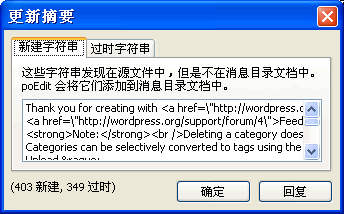

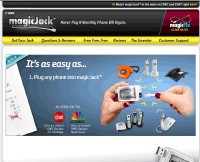



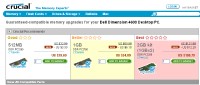
 家人最近想练香功,在新浪blog(博客)和播客(vblog)上找到田老师的一个
家人最近想练香功,在新浪blog(博客)和播客(vblog)上找到田老师的一个
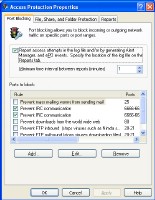
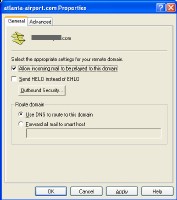
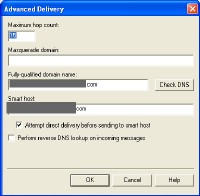
 我以前用的是blogger(
我以前用的是blogger(
